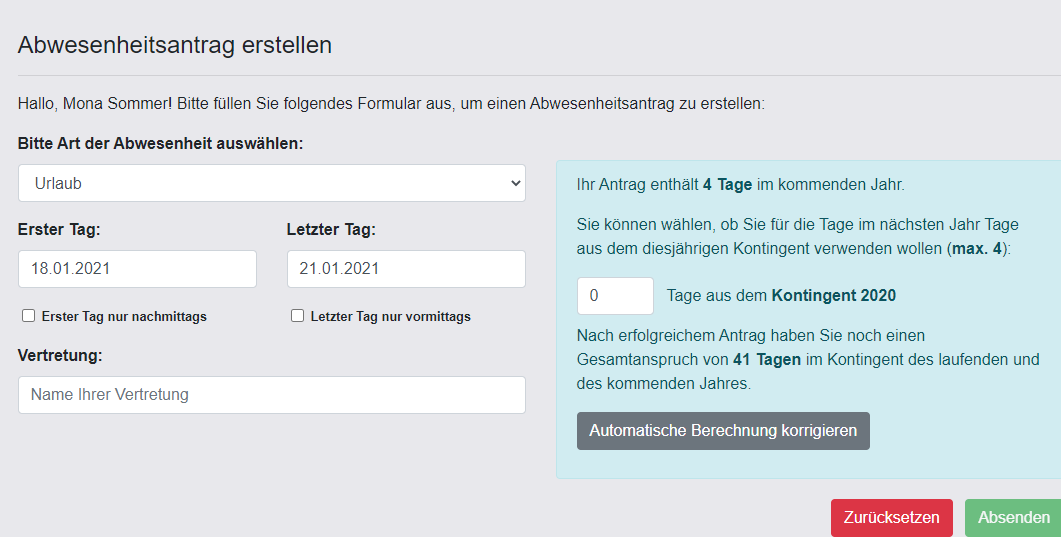PDF
Download PDF
Download page Wie erstelle ich einen Urlaubsantrag?.
Wie erstelle ich einen Urlaubsantrag?
Anleitung zur Erstellung von Urlaubsanträgen
Kurzanleitung
- Klicken Sie in der Navigationsleiste auf „Antrag stellen“
- Lassen Sie "Urlaub" als Abwesenheitstyp stehen (=Standardauswahl) und geben Sie das Anfangs- und Enddatum Ihres geplanten Urlaubs an.
- Für den ersten Urlaubstag kann auch „nur nachmittags“ angehakt werden
- Für den letzten Urlaubstag kann auch „nur vormittags“ angehakt werden.
- Wählen Sie, wenn erforderlich, eine Vertretung aus, indem Sie einige Buchstaben des Vor- oder Nachnamens in des Feld für "Vertretung" eintragen.
- Sie haben die Möglichkeit eine Notiz zu dem Antrag zu erfassen
- Mit Absenden kann der Urlaubsantrag abgesendet werden
Hintergrundinformationen
Erst wenn die Eingaben korrekt sind, werden die nächsten Eingabefelder verfügbar bzw. wird die Schaltfläche zum Absenden des Antrags angezeigt. Korrekt bedeutet, dass alle folgenden Voraussetzungen erfüllt sind
- Für die beantragten Urlaubstage muss noch ausreichend Urlaub in Ihrem Konto zur Verfügung stehen
- Die Urlaubstage berechnen sich automatisch anhand
- der in Ihrem Konto hinterlegten Arbeitstage in dem Zeitraum
- Feiertage für Ihren Standort werden ebenfalls berücksichtigt
- Haben Sie noch ein Restkontingent aus dem Jahr davor, können Sie wählen, wie viele Tage Sie davon für diesen Urlaub verwenden möchten.
- Sie haben die Möglichkeit, die automatische Berechnung der Urlaubstage manuell zu korrigieren. Beispielsweise, wenn Ihnen ein Tag zusätzlich zugesichert wurde. Diese Korrektur wird den im Workflow folgenden Personen angezeigt.
- Klicken Sie hierzu auf „Automatische Berechnung korrigieren“ und nehmen Sie die entsprechende Korrektur vor.
- Wenn Sie zur automatischen Berechnung zurückkehren wollen, so klicken Sie auf „Manuelle Korrektur verwerfen“.
- Die Urlaubstage berechnen sich automatisch anhand
- Wählen Sie eine Vertretung aus, indem Sie einige Buchstaben des Vor- oder Nachnamens in des Feld für "Vertretung" eintragen
- Das Eingabefeld für die Vertretung wird Ihnen nur angezeigt, wenn Sie eine Vertretung benötigen.
- In Ihrem Konto wird festgelegt, ob Sie generell einen Stellvertreter benennen müssen
- Es gibt u.U. stellvertreterfreie Zeiträume, für die Sie keine Vertretung eintragen müssen
- Falls der Name einer Vertretung rot hinterlegt ist, bedeutet das, das Sie die Person nicht auswählen können.
- Es wird z.B. geprüft, ob die Person, die Sie auswählen, in diesem Zeitraum selbst einen Urlaub/eine Abwesenheit beantragt hat. Dies wird Ihnen gegebenenfalls angezeigt und Sie können dann eine andere Person auswählen.
- Das Eingabefeld für die Vertretung wird Ihnen nur angezeigt, wenn Sie eine Vertretung benötigen.
- Mit Zurücksetzen werden alle Eingaben im Antrag wieder gelöscht
Abläufe und Funktionen
Sobald Sie einen Urlaubsantrag absenden, löst dies eine Reihe von Abläufen (Workflow) aus
- Sofern ein Stellvertreter benannt ist, erhält dieser eine Mailbenachrichtigung, dass er/sie als Stellvertreter für Ihren Urlaub eingetragen wurde
- Der Stellvertreter kann diese Vertretung dann annehmen oder ablehnen
- Falls der Stellvertreter angenommen hat, erhält der 1. Genehmiger (Konteneinstellung) eine Mail mit der Information, dass ein Urlaubsantrag zur Genehmigung ansteht
- Der Genehmiger kann den Antrag genehmigen oder ablehnen. Im Fall der Ablehnung muss eine Begründung eingegeben werden
- Abhängig von der Anzahl der Genehmiger in Ihrem Konto, durchläuft der Antrag entsprechend alle Genehmigungsstufen/Genehmiger entsprechend Punkt 2
- Wenn der Antrag final genehmigt ist, wird der Urlaub als Termin in Ihren Outlook-Kalender eingetragen.
Sie (AntragstellerIn) erhalten in jedem Workflow-Schritt eine Benachrichtigung per Mail über den aktuellen Status Ihres Antrags
Verwandte Artikel
Content by label
There is no content with the specified labels